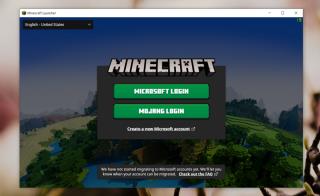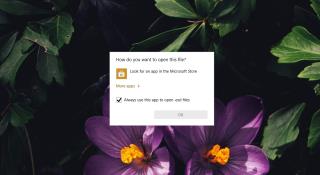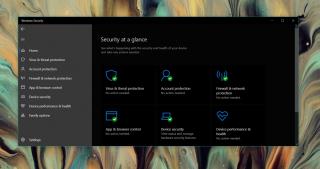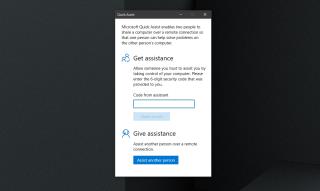كيفية الخروج من الوضع الآمن في نظام التشغيل Windows 10
عالق في الوضع الآمن؟ إليك دليل شامل حول كيفية الخروج من الوضع الآمن في Windows 10 بخطوات سهلة وفعالة.
برنامج TeamViewer هو حل سطح مكتب بعيد متاح لكل من Windows و macOS. يحتوي على إصدار مجاني يسمح للمستخدمين باستخدامه بصفتهم الشخصية ونسخة تجارية تسمح للمستخدمين باستخدامه في العمل ، أي أنه مخصص للشركات. مع كلا الإصدارين ، تأتي أفضل تجربة عن بعد عندما يقوم المستخدمون بتسجيل الدخول إلى حساب TeamViewer الخاص بهم.
تم اكتشاف الاستخدام التجاري لبرنامج TeamViewer في نظام التشغيل Windows 10
يتلقى مستخدمو برنامج TeamViewer أحيانًا رسالة تفيد بأن التطبيق اكتشف أنه يتم استخدامه تجاريًا. هذه الرسالة عبارة عن رسالة توقف ستنهي التطبيق / تنهي الجلسة البعيدة بعد 5 دقائق من ظهورها. إذا كنت ترى هذه الرسالة ، فتأكد ؛
إذا استمر ظهور الرسالة عند محاولة إنشاء جلسة جديدة ، فجرّب الإصلاحات أدناه.
1. قم بإلغاء تثبيت برنامج TeamViewer وإعادة تثبيته
برنامج TeamViewer سهل الإعداد والاستخدام ولكنه تطبيق معقد ومع ذلك يمكن أن يواجه مشاكل خاصة به. إذا رأيت رسالة "تم اكتشاف الاستخدام التجاري" ، فقم بإلغاء تثبيت برنامج TeamViewer وإعادة تثبيته باتباع هذه الخطوات.
regedit و الاستفادة من مفتاح Enter.HKEY_CURRENT_USER\SOFTWARE\TeamViewerHKEY_LOCAL_MACHINE\SOFTWARE\TeamViewer%appdata% في مربع التشغيل واضغط على مفتاح Enter.%temp%في مربع التشغيل.2. قم بتغيير عنوان MAC
يتم تحديد أجهزة الكمبيوتر من خلال عنوان MAC الخاص بها ولا يتغير هذا العنوان من تلقاء نفسه. يتم تعيينها / تعيينها تلقائيًا. يمكن للمستخدمين تغييره على الرغم من ذلك ، وفي بعض الأحيان يؤدي القيام بذلك إلى إصلاح خطأ "اكتشاف الاستخدام التجاري".
3. تحقق من حساب TeamViewer واتصل بالدعم
إذا كان لديك أكثر من حساب TeamViewer ، أو كنت قد استخدمت حسابًا مجانيًا وتجاريًا على نفس النظام ، فربما تم تمييز نظامك على أنه حساب تجاري. اتصل بدعم TeamViewer واسألهم عما إذا كان بإمكانهم المساعدة. بالإضافة إلى ذلك ، تحقق مما إذا كان اشتراكك في برنامج TeamViewer (إذا كان لديك واحد) محدثًا ولا توجد مستحقات مستحقة.
استنتاج
يعد برنامج TeamViewer حلاً رائعًا ومجانيًا لجلسات سطح المكتب البعيد. غالبًا ما تواجه ميزة سطح المكتب البعيد في Windows مشاكل ويصعب على الكثيرين إعدادها. إذا كنت تريد الوصول عن بعد بهذه الميزة ، فيجب أن تقوم بتشغيل Windows 10 Pro. هذا هو السبب في أن العديد من المستخدمين يفضلون برنامج TeamViewer.
عالق في الوضع الآمن؟ إليك دليل شامل حول كيفية الخروج من الوضع الآمن في Windows 10 بخطوات سهلة وفعالة.
كيفية كتم صوت / إلغاء كتم صوت النظام باستخدام اختصار لوحة المفاتيح أو إيماءة لوحة اللمس على نظام التشغيل Windows 10
هل تبحث عن كيفية تعيين محرك الأقراص الشبكي على نظام التشغيل Windows 10؟ نقدم لك خطوات واضحة وسهلة للقيام بذلك واستكشاف كيفية الوصول إلى المجلدات مباشرةً.
هل تستخدم Windows Server؟ هل تريد معرفة كيفية إنشاء سياسات المجموعة وتطبيقها على نظامك؟ تعرف على كيفية استخدام Windows Group Policy.
اكتشف كيفية الحصول على نسخة تجريبية مجانية من Minecraft Java Edition واستمتع بعالم اللعبة الشهير. احصل على تجربتك الخاصة الآن!
تعرف على كيفية إصلاح مشكلة عدم ظهور رموز سطح المكتب في نظام Windows 10 بخطوات بسيطة وسهلة. تعلم كيفية استعادة الرموز وتخصيص مظهر سطح المكتب الخاص بك.
تعلم كيفية فتح الملفات على نظام التشغيل Windows 10 وكيفية تغيير التطبيق الافتراضي لفتح ملفات معينة. اتبع الخطوات السهلة للحصول على أفضل تجربة في استخدام جهاز الكمبيوتر الخاص بك.
Windows Defender هو برنامج مكافحة الفيروسات الذي يأتي مع Windows 10 لحماية جهازك من البرامج الضارة
واحدة من أكثر الميزات التي تم التقليل من شأنها على نظام التشغيل Windows 10 هي دعمه لـ Miracast. تمت إضافته في السنوات الأولى من نظام التشغيل ويسمح للمستخدمين
تعد المساعدة عن بُعد طريقة فعالة لحل مشكلات الكمبيوتر عند عدم توفر مساعدة فعلية، وذلك من خلال استخدام أداة Windows 10 Quick Assist.